Windows server 创建FTP 包括ftp的账号密码设置
原始文章 : https://blog.csdn.net/missingshirely/article/details/50767043
最近要做个FTP上传资源的工具,以前都是我提供目录,由公司网管或运维人员创建FTP 。我直接使用账号密码即可。但是现在没专门负责这事儿的人。所以搞了一把。
首先,有两种方式,建个FTP的组,之后在组里边添加各种ftp账号。另一种是直接创建FTP账户。由于当前服务器上的FTP已经建立了一个组。所以自己直接新建了一个ftp。
总共九步
1、创建用户 控制面板--》管理工具
2、控制面板--》管理工具--》计算机管理
3、本地用户和组--》用户
4、新建用户
5、建立新用户 用户名(一会儿要用) 全名(完整表示用户名的含义)备注(详细描述该账户的作用)密码规则随意。
6、打开IIS(我本机电脑)【网站】右键【添加FTP站点】
7、填写ftp名称和路径
8、SSL可以设置为【无】端口号一定要设置好
9、选择【身份验证】选择【基本】,【授权】选择指定用户,用户填入刚才创建的用户【名称】,设置权限为读写
附截图的详细步骤:
1、创建用户 控制面板--》管理工具
2、控制面板--》管理工具--》计算机管理
3、本地用户和组--》用户
4、新建用户
5、建立新用户 用户名(一会儿要用) 全名(完整表示用户名的含义)备注(详细描述该账户的作用)密码规则随意。
6、打开IIS(我本机电脑)【网站】右键【添加FTP站点】
7、填写ftp名称和路径
8、SSL可以设置为【无】端口号一定要设置好
9、选择【身份验证】选择【基本】,【授权】选择指定用户,用户填入刚才创建的用户【名称】,设置权限为读写
搞定,用工具测一下。好使。
分类:
WinServer


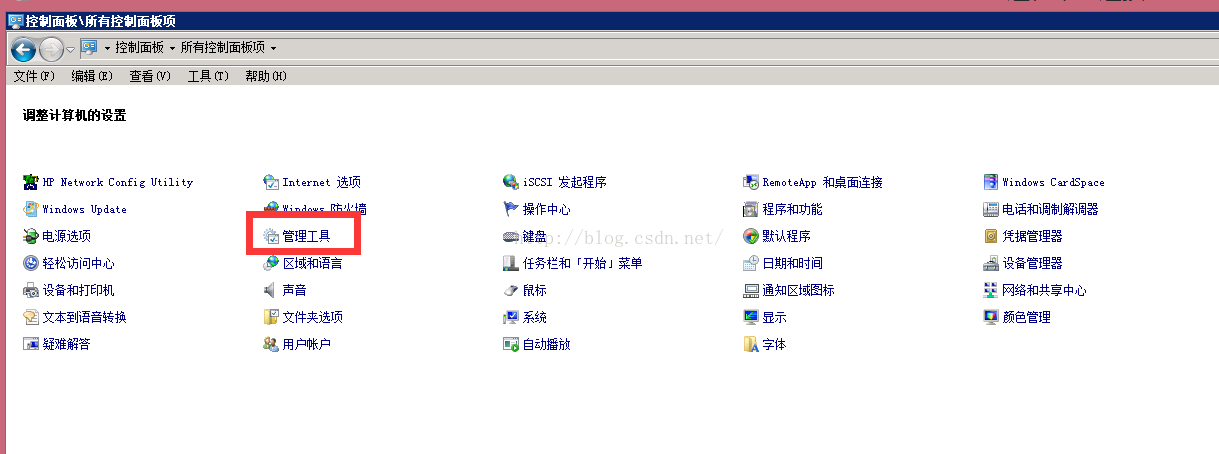
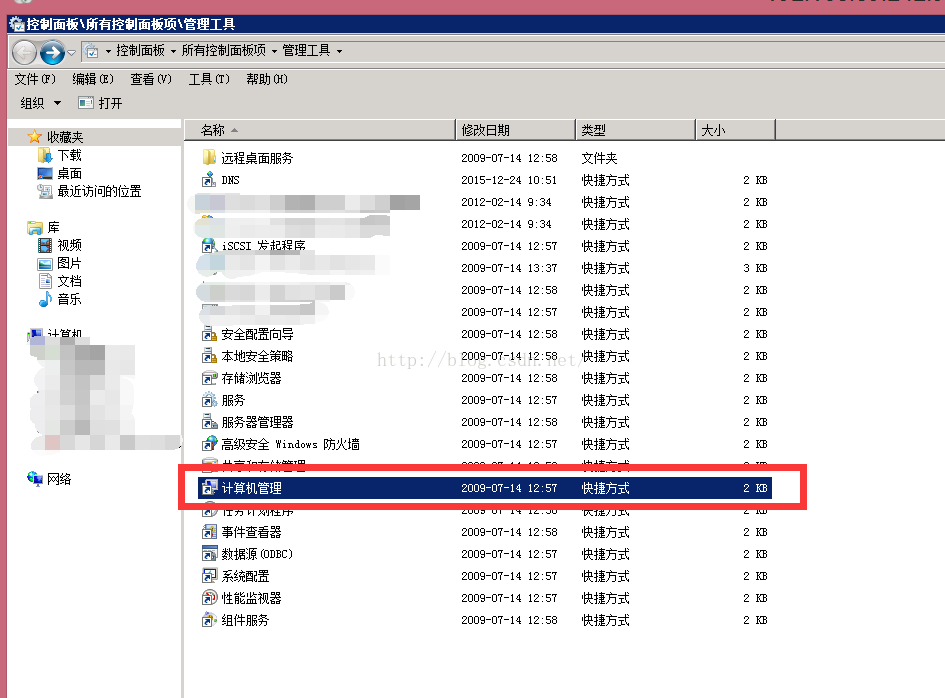
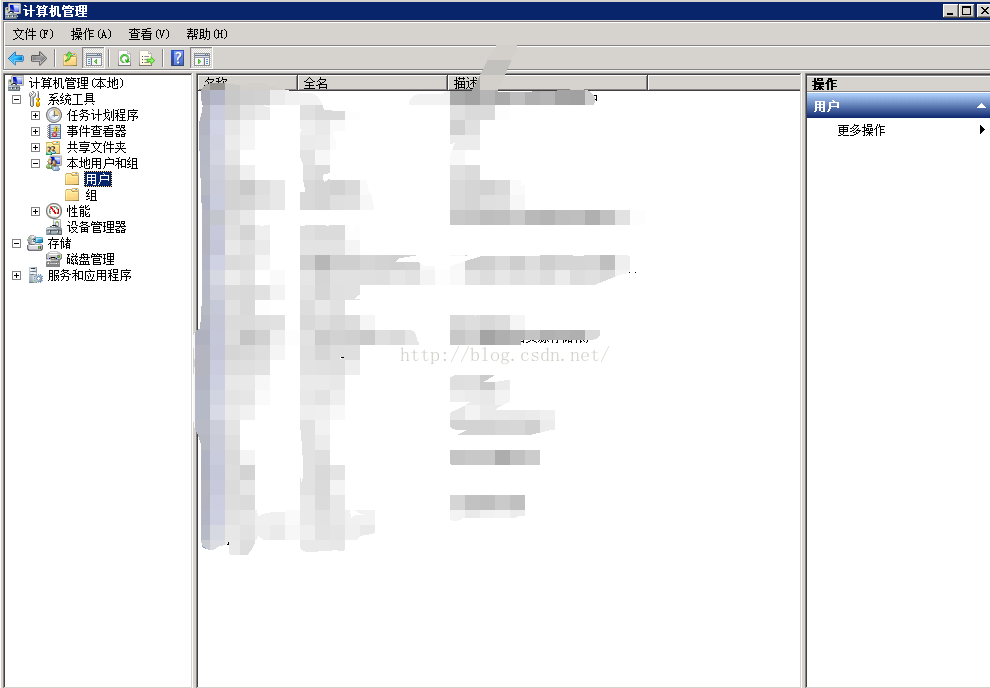
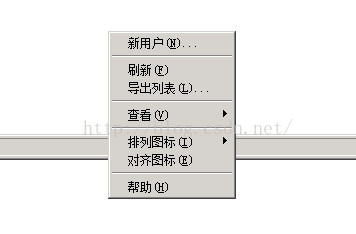
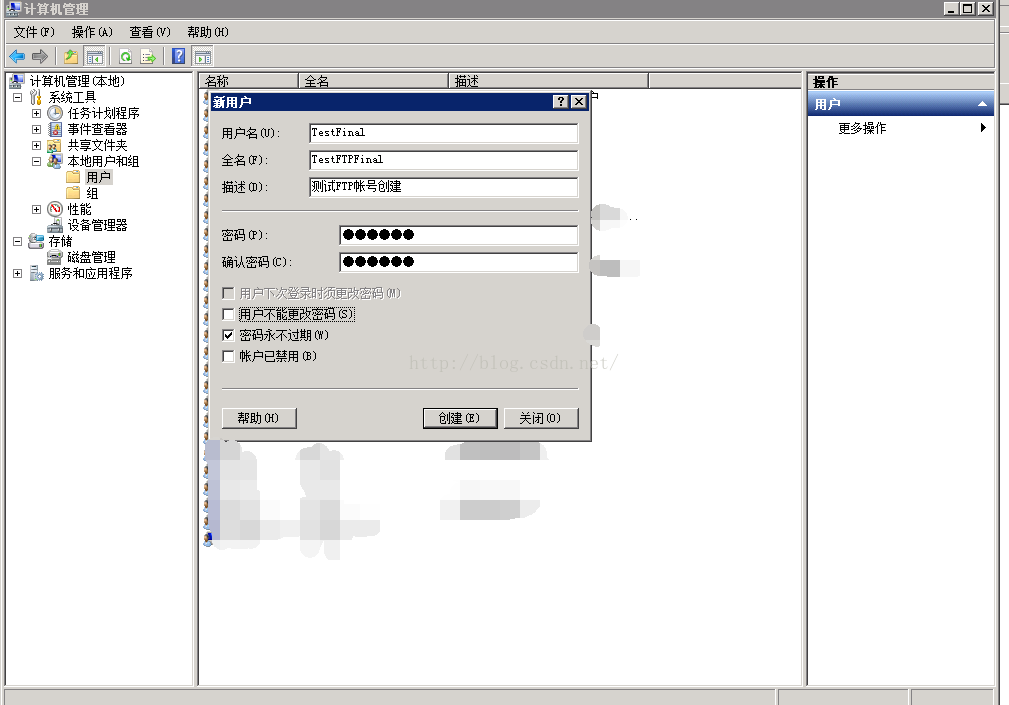
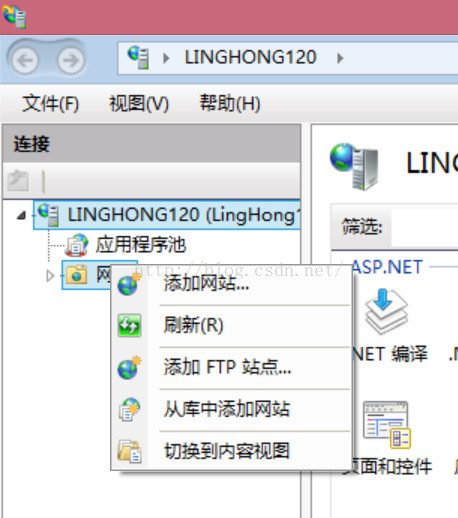
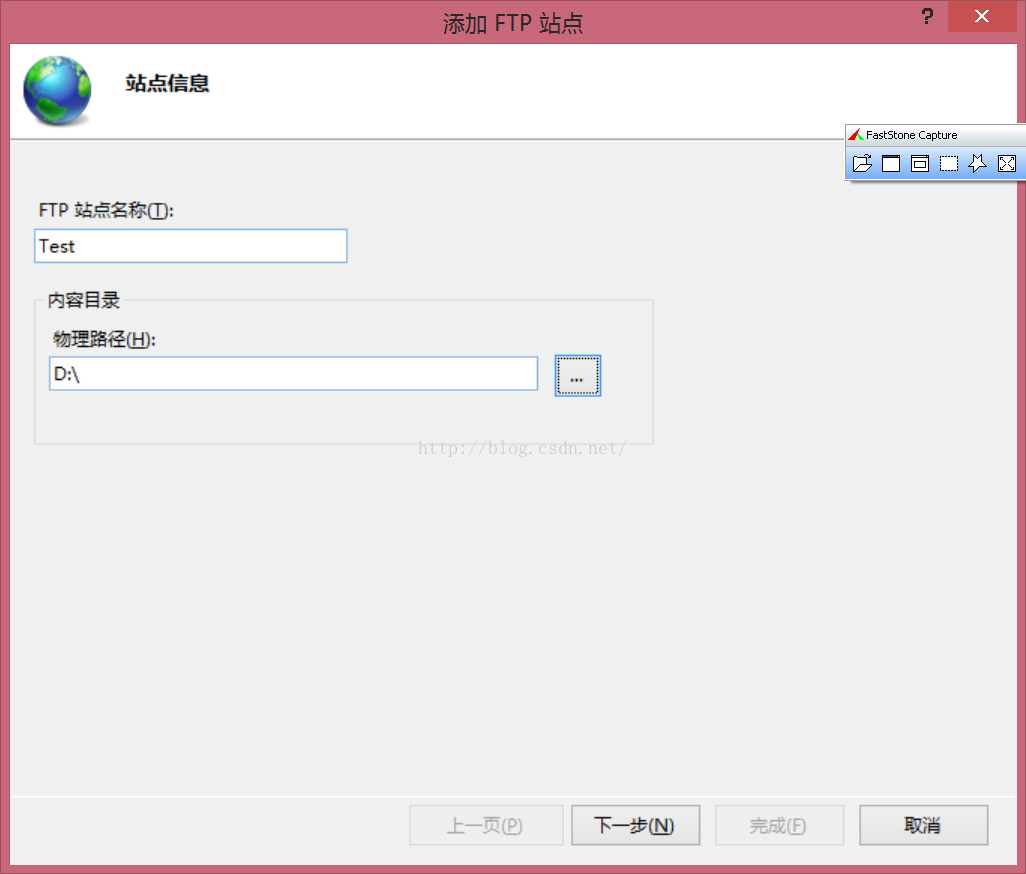
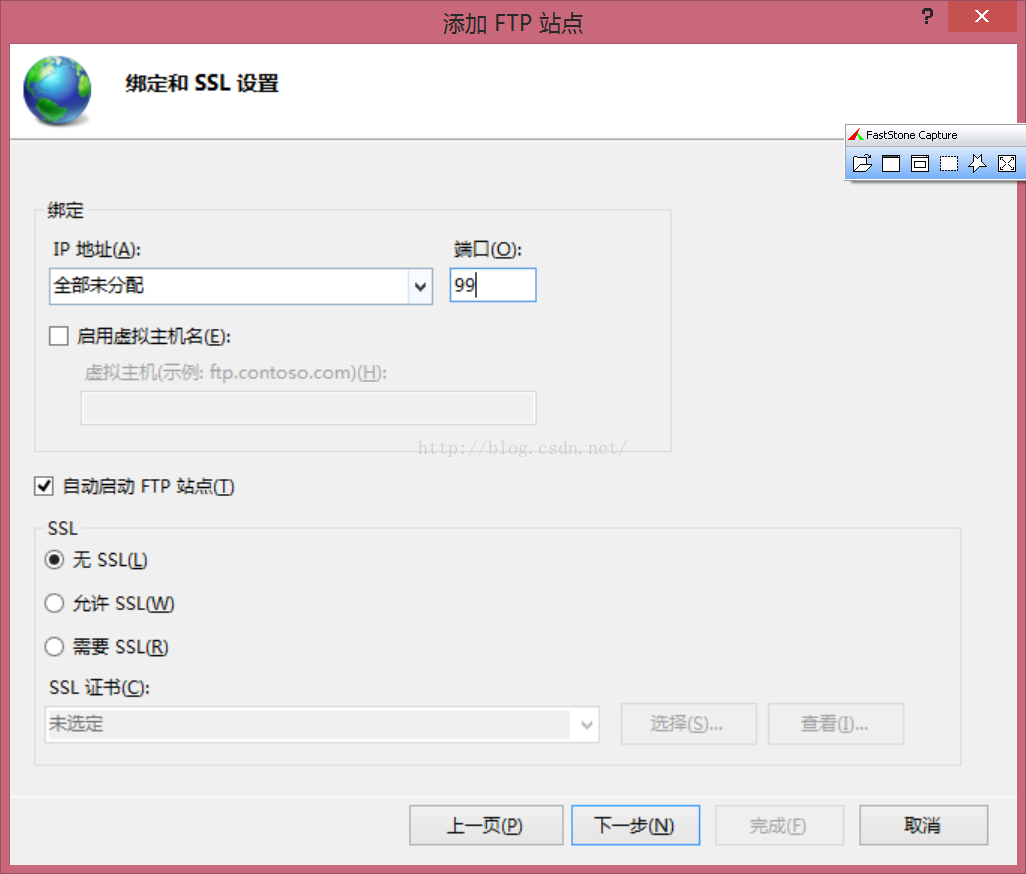
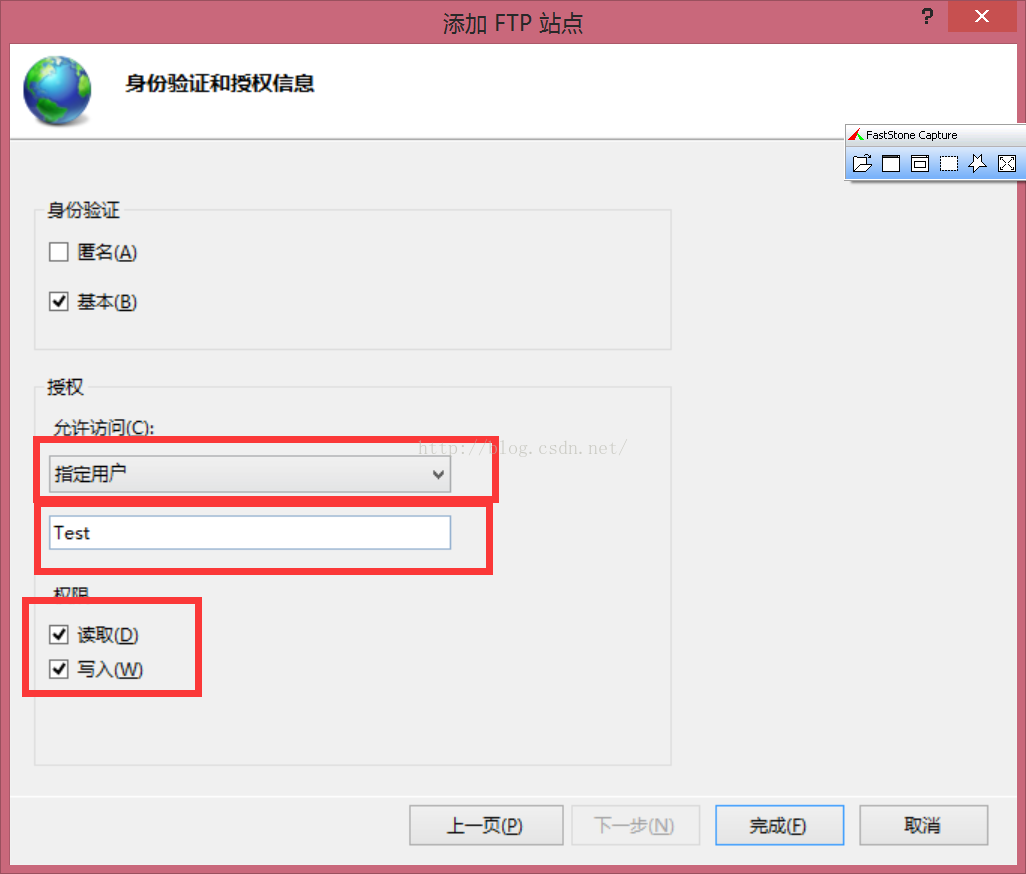



【推荐】国内首个AI IDE,深度理解中文开发场景,立即下载体验Trae
【推荐】编程新体验,更懂你的AI,立即体验豆包MarsCode编程助手
【推荐】抖音旗下AI助手豆包,你的智能百科全书,全免费不限次数
【推荐】轻量又高性能的 SSH 工具 IShell:AI 加持,快人一步
· AI与.NET技术实操系列:向量存储与相似性搜索在 .NET 中的实现
· 基于Microsoft.Extensions.AI核心库实现RAG应用
· Linux系列:如何用heaptrack跟踪.NET程序的非托管内存泄露
· 开发者必知的日志记录最佳实践
· SQL Server 2025 AI相关能力初探
· winform 绘制太阳,地球,月球 运作规律
· 震惊!C++程序真的从main开始吗?99%的程序员都答错了
· AI与.NET技术实操系列(五):向量存储与相似性搜索在 .NET 中的实现
· 【硬核科普】Trae如何「偷看」你的代码?零基础破解AI编程运行原理
· 超详细:普通电脑也行Windows部署deepseek R1训练数据并当服务器共享给他人